Cygwin系列(六):使用Cygwin常见问题及应对
本文共3700余字,预计阅读时间13分钟,本文同步发布于知乎(账号silaoA)和微信公众号平台(账号伪码人)。
关注学习了解更多的Cygwin、Linux技术。
在本人使用Cygwin/Linux以及与群友、粉丝交流过程中,有些比较共性的问题,多次解答采坑背后的原因和应对措施,深感必要对这些典型的共性问题专门写文归纳,本着“折腾自己造福大家”的精神,写下此文。
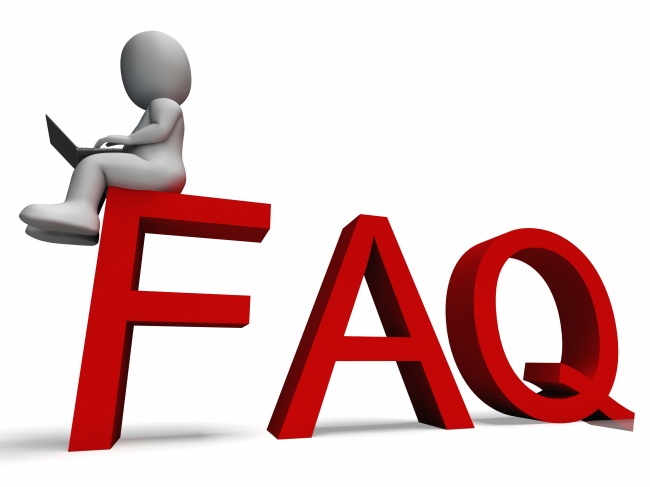
0x00 “未找到命令”
在执行某些命令的时候,经常遇到恼人的“未找到命令”报错。为何别人教程里可以正常运行,到自己这里就不行了呢?因为软件环境不同。
Cygwin系列(五):Shell命令行初体验中已介绍过Shell中可以执行的指令可分为3类:
①内建(built-in)命令,仅与Shell自身有关,不同的Shell(如sh、bash、zsh、fish等)支持的内建命令;
②用户定义函数(function)、别名(alias)等,用户可自定义一些Shell函数,给命名设置别名等;
③外部命令,额外安装的可执行程序越多,可供执行的外部命令就越多,比如ls就是外部命令。
对于用户的输入,Shell按照②①③的顺序依次查找匹配命令名称,一旦匹配就执行该命令(执行是否成功是下一步的事情暂忽略),即使可能有多个匹配结果也不再继续匹配,如果无法找到就报错“未找到命令”。内建命令的名称是固定的,用户自定义的别名、函数等,在Shell加载完配置文件后也是固定的,而外部命令则是不可预期的,Shell到哪里去找呢?答案是PATH环境变量。
为让用户灵活使用Shell以及在Shell中运行其他命令,Shell允许用户定制一组变量,称为“环境变量”,PATH是其中之一。PATH值是一组路径,路径之间用“:”分隔,Shell就是根据PATH的值逐个路径依次搜索外部命令名称,一旦匹配就执行,即使可能有多个匹配结果也不再继续匹配。值得注意的是,出于安全考虑,当前路径“.”强烈不建议写入PATH中,经常有人cd到某个路径下再输入“xxx”,虽然明明看到xxx就在这个路径下,结果很遗憾Shell仍然报错“未找到命令”,正确的姿势应该是cd到这个路径后输入“./xxx”,也可以不cd,输入命令时把文件路径写全。
回到问题本身,未找到命令无外乎两个原因:
①未安装必要的软件包,命令压根儿不存在;
②安装好了必要的软件包,但命令所在的路径不在PATH变量中。
对于①,参照教程 Cygwin系列(四):一步一步搭建Cygwin最小系统。对于②,可以把下列语句写在配置文件中,比如~/.bashrc(如果使用的Shell是Bash)、~/.zshrc(如果使用的Shell是zsh)。1
2PATH="<你想添加的路径>:$PATH"
export PATH
也可以合并为一句1
export PATH="<你想添加的路径>:$PATH"
上述语句,也可以在Shell中输一遍,但是只对本次Shell会话有效,终端关了下次就不起作用。写入配置文件的话,每次打开终端运行Shell,Shell会自动读取。为什么上述语句不是单单写要添加的路径完事,而是要在末尾添加“$PATH”呢?解释一下,PATH这个变量系统中可能有多处设置,我们不能在添加自定义路径时把原有值覆盖掉了,导致系统工作不正常,“$PATH”就是对原有值的引用,即在原有值基础上“追加”。写成”$PATH:<你想添加的路径>”的形式也可以,只是Shell搜索的先后顺序不同。
Windows系统中同样也存在PATH环境变量,用于cmd查找外部命令。需指出,Cygwin中Shell的PATH变量值,与Windows系统的PATH变量值相互独立,但是Cygwin中Shell的PATH初始值继承自Windows系统的PATH变量值,用户可以在此基础上继续定义,这也是为什么在Cygwin的Shell中可以执行Windows原生命令的原因!通常,至少/bin、/usr/bin、/usr/local/bin这些标准路径都应该在Shell的PATH中。
0x01 换行符
在执行Shell脚本时候,有时会遇到下面的报错,根本的原因是Windows和Linux换行符不兼容!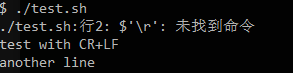
在机械打字机时代,打字机上有个“打印头(print head)”的零部件,打印时从左往右自动移动,满一行时需要手动推到最左边,这个动作叫“回车(Carriage Return)”,同时卷轴需要向上卷使纸张上移一行,打印头相对于纸张就是下移一行,这个动作叫做“移行(Line Feed)”。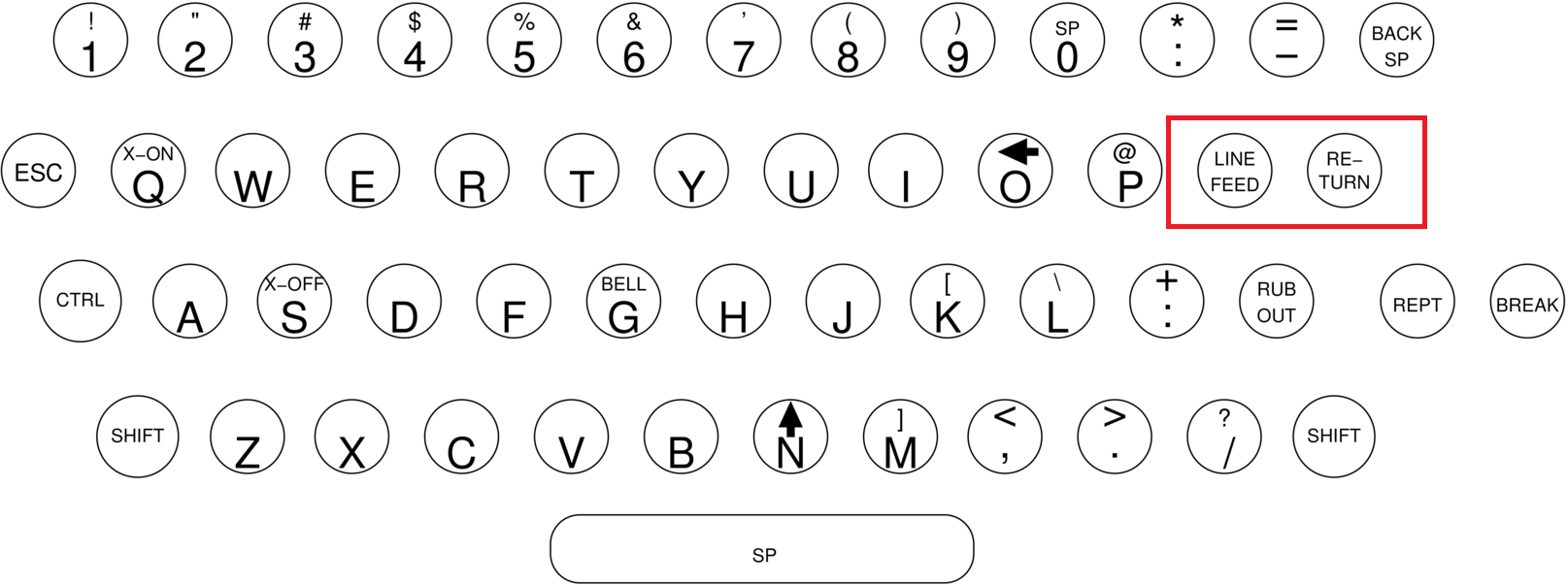
在计算机发明早期,电传打字机键盘上仍有这2个键位,在终端操作光标就类似于在打字机上操作打字头。ANSI标准规定,转义字符“\r”指代CR,“\n”指代LF,计算机系统早期广泛采用CR+LF指示换行。UNIX系统时代存储资源很贵,仅采用1个字符“\n”指示换行,而MS-DOS出于兼容性采用“\r\n”指示换行,后来搬到了Windows上,而Mac系统则采用“\r”指示换行,Linux、Cygwin照搬了“\n”。于是,主流的几大系统上换行符各不相同。“\r\n”换行的文本文件在Windows显示正常,在UNIX、Linux、Cygwin中行末多出1个“^M”,“^M”指真实的Ctrl-M组合字符;“\n”换行的文本文件在UNIX、Linux、Cygwin显示正常,在Windows中整个文件显示为一行。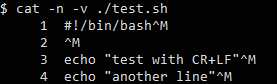

Shell在逐行分析内容时,遇到“\n”,认为是一行内容结束。对于“\r\n”换行的文本,解析过程中发现,“\r”就在行末,既不是关键字,也不是命令或者参数什么的,只能当作是不识别字符了,于是报错。
解决办法,就是将文本文件中的换行符全局替换掉:
dos2unix dos_file,dos2unix专门用于将‘\r\n’替换为‘\n’,有个与之作用相反的命令是unix2dos,将‘\n’替换为‘\r\n’;tr -d ‘\r’ dos_file > unix_file,tr本是字符“翻译(translate)”工具,其中-d选项专门用于删除特定字符,处理后的结果输出到unix_file;sed -i ‘s/^M//g' dos_file,sed是行编辑工具,这条命令是将每行文本的‘^M’替换为空,亦即删除‘^M’,其中‘^M’在终端的输入方式是Ctrl-V(指示后续按字面含义输入不转义),然后Ctrl-M;- Windows平台的某些编辑器,如Notepad++、VS Code、VIM、Emacs等可以设置默认换行符,也可以在打开文件后转换为其他换行符保存;
再扯点换行符在C语言中的实现,比如printf(“Hello, World\n”);这个语句往标准输出stdout中打印一句话并使用“\n”换行,分别在Linux和Windows上编译源码并执行,好像并未出现换行符不兼容的问题。事实是,C语言中虽然也有转义字符‘\r’、‘\n’,但并不保证与ASCII码CR、LF等价,在文本模式下,写入‘\n’由系统底层翻译成换行符,读入文本时换行符再由系统底层翻译为‘\n’。UNIX系统正是C语言写出来的,系统底层就使用LF作换行符,系统内外表示一致不需翻译;而MS-DOS、Windows系统底层,则在系统内外需要进行‘\n’与CR+LF的转换工作。
0x02 文件/终端显示乱码
字符编码属计算机公共基础知识,网上有足够多的教程,推荐阮一峰大神的博客 字符编码笔记:ASCII,Unicode 和 UTF-8,由浅入深通俗易懂。
如果文本中仅含ASCII码字符,其他字符编码一般保持着对ASCII码兼容性而不会出现乱码;如果含有其他字符,必然要用超出ASCII表示范围的字符编码,比如中文常用的GB2312、GBK、UTF-8等。
文件显示乱码的根本原因是:文件保存使用的编码方式和解读时使用的编码方式不一致!终端显示乱码的根本原因是:被操作文件的编码方式、程序输出流的编码方式、终端设定的编码方式不一致。
建议:各处都使用UTF-8编码方式,文本换行符统一LF。
终端的设置
mintty是Cygwin默认的终端,在顶部鼠标右键》选项,即可看到设置界面,其中“文本”就是字体、语言环境设置项。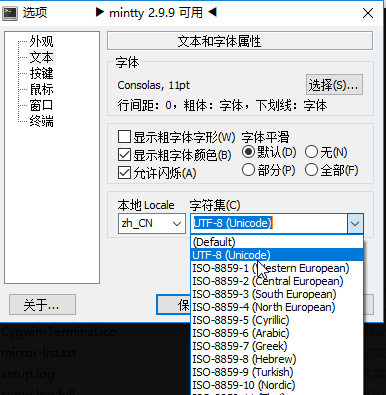
系统(Shell)的设置
Linux、Cygwin是支持多语言环境的系统,语言环境由语言、地区、字符集三元组合唯一指示,命名规则为“<语言>_<地区>.<字符集编码>”,比如zh_CN.UTF-8,zh表示中文,CN指中国大陆地区,UTF-8指使用UTF-8字符编码;en_US.UTF-8,en表示英语,US指美国。
Linux、Cygwin通过locale程序和一组环境变量为设置特定的语言环境。locale -a命令可列出系统支持的所有语言环境。一组环境变量包括:LANG、LC_起始的12个类别(日期时间、数字、电话号码、货币等表示习惯)变量、LC_ALL,优先级依次降低。因此在~/.bashrc(如果使用的Shell是Bash)、~/.zshrc(如果使用的Shell是zsh)直接写好LC_ALL即可。1
2
3
4
5
6
7
8
9
10
11
12
13
14
15
16#locale设置,包含12大类的locale属性,优先级LC_ALL > LC_*(12个) >LANG
# LANG
# LC_CTYPE
# LC_NUMERIC
# LC_TIME
# LC_COLLATE
# LC_MONETARY
# LC_MESSAGES
# LC_PAPER
# LC_NAME
# LC_ADDRESS
# LC_TELEPHONE
# LC_MEASUREMENT
# LC_IDENTIFICATION
# LC_ALL
export LC_ALL="zh_CN.UTF-8"
文本编辑器设置
参照文本编辑器手册设置字符编码。
转换工具
有的文本编辑器不仅可以设置为按照某种字符编码去解析、存储文本,还支持文本在不同字符编码之间直接转换。
Linux、Cygwin上有个移植GNU的程序——iconv,用于将文本文件从一种字符编码转换为另一种字符编码,对于Cygwin,这个命令在libiconv包中。老规矩,看--help选项了解怎么用。![]()
-l选项(list)可以列出支持的所有字符编码,iconv对字符编码有着较严格的名称约定,如果在使用时与之不一致就会报错。实际转换时最常用的命令为:1
iconv -f 输入编码 -t 输出编码 输入文件 > 输出文件
默认情况下,iconv输出到stdout,上述命令将stdout重定向至新文件。
0x03 怎么安装软件包
参照教程 Cygwin系列(四):一步一步搭建Cygwin最小系统。
0x04 选哪个gcc
gcc是源码编译构建时必备的命令,Cygwin的setup中能搜素到多个包含gcc字样的软件包,那么该选哪个呢?
gcc早期仅支持c语言,那时gcc就单指GNU C Compiler,后来gcc支持了c以外的c++、fortran、object-c等编程语言,就演变为指代GNU Compiler Collection。Cygwin中,有关gcc的软件包被分拆为核心组件包gcc-core(仅支持c语言)和语言支持包如gcc-g++、gcc-fortran、gcc-ada、gcc-objc、gcc-objc++等多个。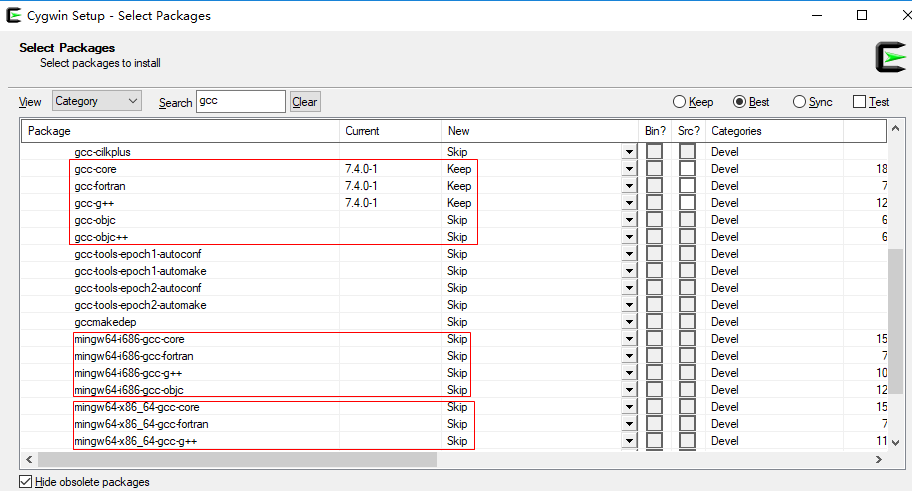
再介绍两种编译构建方式:
①原生(native)编译构建,即编译构建命令所运行(host)的系统环境和编译构建输出目标(target)的系统环境一致;
②交叉(cross)编译构建,上述target和host不一致,即在A系统环境构建出在B系统上运行的目标,这在嵌入式开发中尤为多见。
系统环境指的什么?GNU的构建工具链中使用CPU指令集架构、厂商、系统内核的三元组合来指示系统环境,很多构建工具的名称都带上了这个系统环境前缀,比如x86_64-pc-cygwin-gcc、x86_64-unknown-cygwin-pkg-config等。
native和cross方式编译构建所需的软件包自然不一样。因此,如果是要native构建,直接找gcc-core、gcc-g++就对了;如果是要cross构建,比如在Cygwin上构建出Windows原生程序,选mingw64-i686-gcc-core、mingw64-i686-gcc-g++等或者mingw64-x86_64-gcc-core、mingw64-x86_64-gcc-g++等,其中mingw64-i686和mingw64-x86_64指示target系统环境。
除了gcc,还有其他的开发工具类软件包,比如binutils、llvm、qt4、qt5等,在Cygwin中既有给native构建使用的,也有给cross构建使用的。
未完待续篇。。。
参考
如本文对你有帮助,或内容引起极度舒适,欢迎分享转发或点击下方捐赠按钮打赏 ^_^
- 本文链接:https://silaoa.github.io/2019/2019-03-20-Cygwin系列(六):使用Cygwin常见问题及应对.html
- 版权声明:本文为原创文章,如需转载,请联系stsilaoa@gmail.com 或 公众号 伪码人 或知乎私信 silaoA。